シーンのスキャン
DV テープをスキャンして、ムービーに追加するシーンを選択できます。
シーンをスキャンするには
1 ビデオカメラをコンピューターに接続し、デバイスの電源を入れます。ビデオカメラを再生(または VTR/VCR)モードにします。
2 [デバイス] で録画デバイスを選択します。
3 [キャプチャ形式] 矢印をクリックして、取り込んだ動画のファイル形式を選択します。
4 テープ内の全動画を書き込む([テープ全体を書き込む])か、DV テープをスキャンする([シーン検出])かを指定します。
テープ全体を書き込むには
1 [テープ全体を書き込む] を選択し、[長さ] でテープの長さを指定します。
2 [次へ] をクリックして、テンプレートを適用し DVD へ書き込みます。
シーン検出機能を使用するには
1 [シーン検出] を選択し、[最初から] または [現在の位置] のどちらからテープをスキャンするかを指定します。
• 最初から — テープの最初からシーンをスキャンします。テープが巻き戻されていない場合は、自動的に巻き戻されます。
• 現在の位置 — テープの現在の位置からシーンのスキャンを開始します。
2 スキャン速度を指定して [スキャンを開始] をクリックすると、DV デバイスのスキャンが開始します。シーンとは、DVテープ内のビデオセグメントのことで、日時スタンプで区切られます。
クイック DVD ウィザード
3 ムービーに含めるシーンをストーリーボード ビューで選択し、[シーンをマーク] をクリックします。
4 [次へ] をクリックします。
注記: スキャンしたファイルを再スキャンせずに保存およびインポートするには、[
オプション] ボタン

をクリックし、[
DV テープスキャン ダイジェストを保存] を選択します。大量のテープを管理するには、[
DV テープスキャン ダイジェストを HTML として保存] をクリックします。この機能では、HTML ファイルを出力し、テープに添付できます。
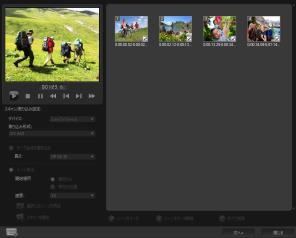
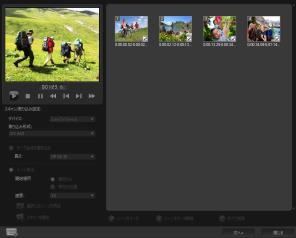
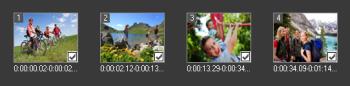
 をクリックし、[DV テープスキャン ダイジェストを保存] を選択します。大量のテープを管理するには、[DV テープスキャン ダイジェストを HTML として保存] をクリックします。この機能では、HTML ファイルを出力し、テープに添付できます。
をクリックし、[DV テープスキャン ダイジェストを保存] を選択します。大量のテープを管理するには、[DV テープスキャン ダイジェストを HTML として保存] をクリックします。この機能では、HTML ファイルを出力し、テープに添付できます。